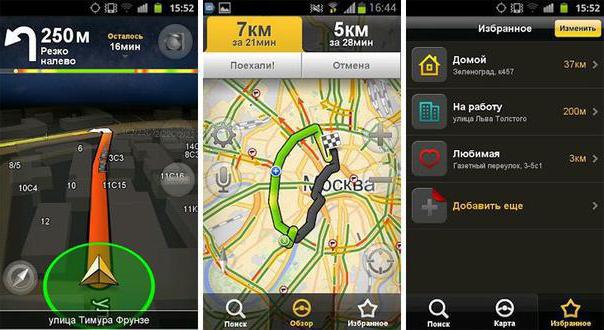Paprastai galima rasti daugumą navigatoriųŠiandien jis jau yra aprūpintas pakrautais žemėlapiais ir specialia navigacijos programa, kuri šių žemėlapių dėka paruošia kelią. Be to, programa veikia tik su tomis kortelėmis, kurios yra sukurtos specialiai jai.
Tačiau ne visada tai yra pagrindinis „įdaras“Vadove yra visų būtinų regionų žemėlapiai, o vairuotojai klausia, kaip atnaujinti navigatorių, ty į jį įdiegti papildomus žemėlapius. Ir čia yra dvi galimybės: įsigyti reikiamą licencijuotą programinę įrangą arba tiesiog nemokamai atsisiųsti žemėlapius iš interneto. Apsvarstykite abu.
Kaip atnaujinti navigatorių: įdiegti oficialius žemėlapius
Leidžiama įdiegti oficialius žemėlapiusautomobilio savininkas turi būti tikras dėl programinės įrangos saugos ir veikimo. Šis procesas nėra sudėtingas, nes kiekvienas kūrėjas savo oficialioje svetainėje pateikia išsamias instrukcijas naudotojams, kuriuos galite naudoti.
Kaip atnaujinti navigatorių: įdiegti neoficialius žemėlapius
Neoficialių kortelių naudojimas turi vieną, betLabai didelis sunkumas yra techninės pagalbos nebuvimas. Iš kur kilusios tokios kortelės? Ir juos pagamino tie patys prietaiso vartotojai, kaip ir jūs, remdamiesi jau esamais geografiniais įvairių regionų žemėlapiais.
Navigatoriaus atnaujinimas su šia kortelereikės, kad žemėlapio formatas būtų tinkamas jūsų navigacijos programai ir kad pastarasis tuo pačiu metu palaiko savo žemėlapių pridėjimą. Kur gauti reikiamą? Šiandien populiarus yra nekomercinis OSM (OpenStreetMap) šaltinis, kuriame interneto vartotojams pateikiami išsamūs, nemokami ir nemokami viso pasaulio žemėlapiai.
Tačiau verta tai suprasti, jei nuspręsiteatnaujinkite navigatorių tokiu neoficialiu žemėlapiu, jūs rizikuojate. Prieš diegdami, pasidarykite visas atsarginių kopijų atsarginę kopiją iš savo naršyklės į kompiuterio įrenginį.
Žemiau, pavyzdžiui, mes apsvarstysime žingsnis po žingsnio procesą, kaip atnaujinti „Navitel“ navigatorių ir „Garmin“ naudojant neoficialius OSM paremtus žemėlapius.
„Navitel Navigator“ atnaujinimas
1. Prijunkite navigatorių prie kompiuterio ar nešiojamojo kompiuterio. Jei programa yra atskirame „flash drive“ įrenginyje, išimkite ją iš įrenginio ir atidarykite kaip keičiamą diską.
2.„Flash“ atminties šaknyje sukurkite naują aplanką trečiųjų šalių kortelėms laikyti, suteikdami jam pavadinimą, pavyzdžiui, „UserMaps“. Iš viso nelieskite kitų aplankų ir nieko juose neišsaugokite, kad nekiltų galimi konfliktai tarp trečiųjų šalių kortelių ir oficialių.
3. Atidarykite „UserMaps“ ir sukurkite aplanką su regiono, kurio žemėlapį norite pridėti, pavadinimu (pavadinkime jį, pavyzdžiui, „Region_1“).
4. „Region_1“ srityje nukopijuokite visus naujo žemėlapio failus.
5. Naršymo programoje meniu pasirinkite „Atidaryti atlasą“.
6. Atsidariusiame lange raskite „Region_1“ aplanką su naujais žemėlapiais, spustelėkite jį ir pasirinkite komandą „Sukurti atlasą“.
7. Palaukite, kol indeksavimas bus baigtas, ir bus sukurtas naujas atlasas. Spustelėkite mygtuką, pažymėtą varnele.
8. Dabar galite naudoti naująjį žemėlapį, kai tik žemėlapių sąraše pasirinksite atitinkamą atlasą.
„Garmin Navigator“ atnaujinimas
Nemokami žemėlapiai OSM pagrįstam „Garmin“ navigatoriui įdiegiami naudojant „MapSource“ taip.
1. Iš oficialios „Garmin“ svetainės atsisiųskite „MapSource“ į savo kompiuterį (skyriuje „Palaikymas“ pasirinkite „Programinė įranga“, tada „Žemėlapių programos“).
2. Išpakuokite archyvą į atskirą aplanką ir paleiskite failą „MSMAIN.msi“, o tik po to „Setup.exe“. Palaukite, kol diegimo procesas bus baigtas.
3. Atsisiųskite visas jums reikalingas „Garmin“ korteles.
4. Išpakuokite archyvus į atskirus aplankus.
5. Kiekviename aplanke paleiskite failą INSTALL, kad visa informacija apie korteles patektų į kompiuterio registrą.
6. Dabar paleiskite „MapSource“. Programoje galite rasti ką tik įdiegtas korteles, jei einate į meniu „Komunalinės paslaugos“, tada - „Tvarkyti kartografinius produktus“.
7. Viršutiniame kairiajame kampe pasirodo galimų kortelių sąrašas. Perjunkite į vieną iš jų, tada jis pasirodys lauke. Atlikite tą patį veiksmą su likusiomis kortelėmis.
8. Nusiųskite pasirinktas korteles į įrenginį, kur jos bus vykdomos failo forma su IMG plėtiniu ir perduotos „Garmin“ navigatoriui, kuris prieš tai turėtų būti prijungtas prie kompiuterio.